16 maneiras de corrigir o problema do iPhone que não está tocando
Publicados: 2023-02-28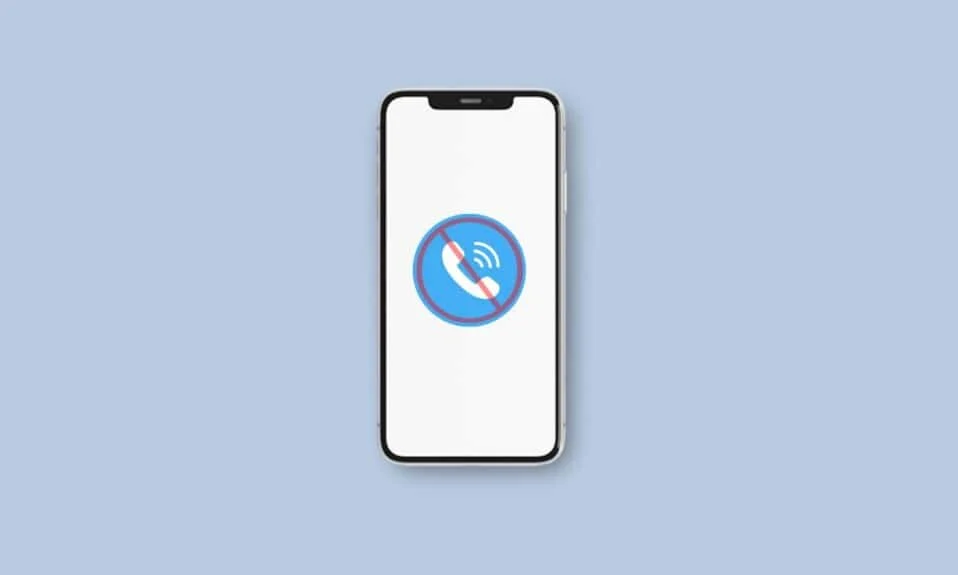
Nesta era contemporânea, nosso telefone se tornou parte integrante de nossa vida. Ele é usado para manter contato com nossos amigos e familiares, navegar em vários aplicativos e muito mais. Imagine que você tem que atender uma ligação importante e seu iPhone não toca, essa situação pode ser muito frustrante. Se você deseja aprender como corrigir o problema do iPhone que não está tocando, como faço para corrigir meu iPhone que não está tocando para chamadas recebidas e muito mais, continue lendo nosso artigo.
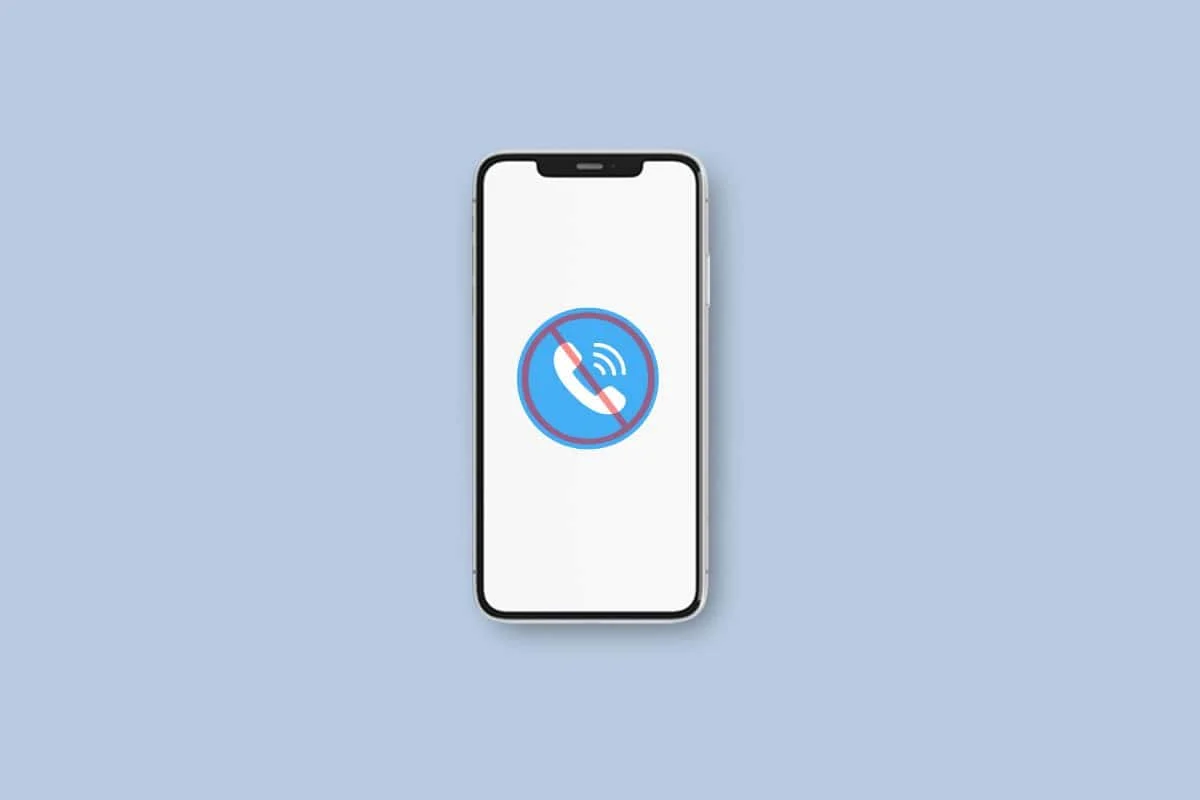
Como corrigir o problema do iPhone não tocar
O problema do iPhone não tocar ao ligar para alguém pode criar muito barulho, mas você não precisa se preocupar porque neste artigo você obterá informações sobre como corrigir esse problema, leia os métodos discutidos abaixo por nós.
Método 1: Reinicie o iPhone
Quando você reinicia o dispositivo, os bugs no dispositivo podem ser corrigidos e, além disso, o dispositivo também se livra das falhas temporárias. Portanto, reinicie o dispositivo para corrigir o problema do iPhone que não está tocando. Para se familiarizar com a forma de reiniciar o iPhone, leia nosso guia sobre como reiniciar o iPhone X.
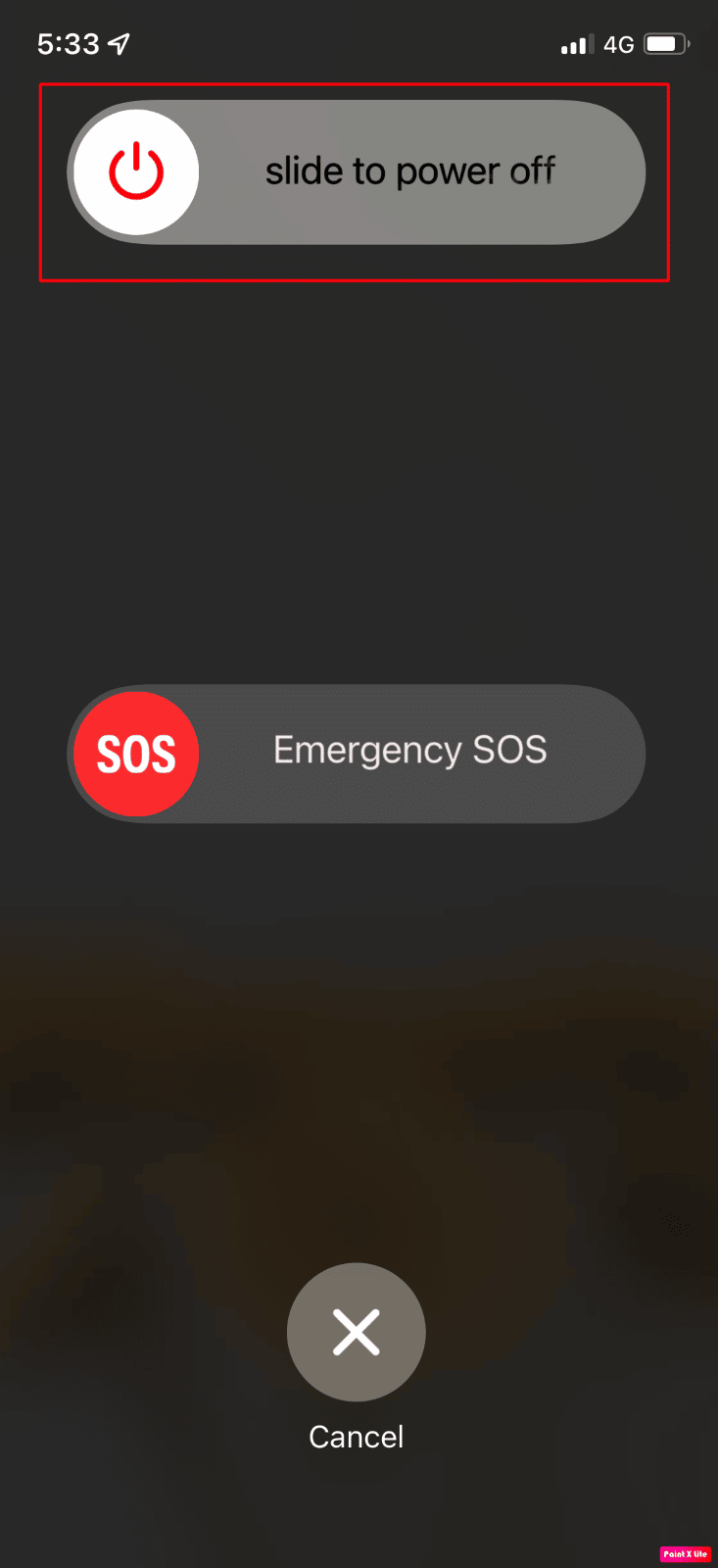
Método 2: Desativar o Modo Avião
Quando o modo avião está ativado no seu dispositivo, você pode encontrar o problema de o iPhone não tocar porque ativar o modo avião desconecta o iPhone dos serviços de comunicação como Bluetooth, Wi-Fi e redes celulares. Portanto, certifique-se de que esteja desligado. Para isso leia abaixo:
1. Você pode acessar o modo Avião a partir do centro de controle. Portanto, para acessar o centro de controle, você precisa deslizar para baixo no canto superior direito da tela do iPhone.
2. Em seguida, se o ícone do avião estiver destacado em laranja, isso significa que seu dispositivo está no modo avião, toque no ícone do modo avião para desativá-lo.
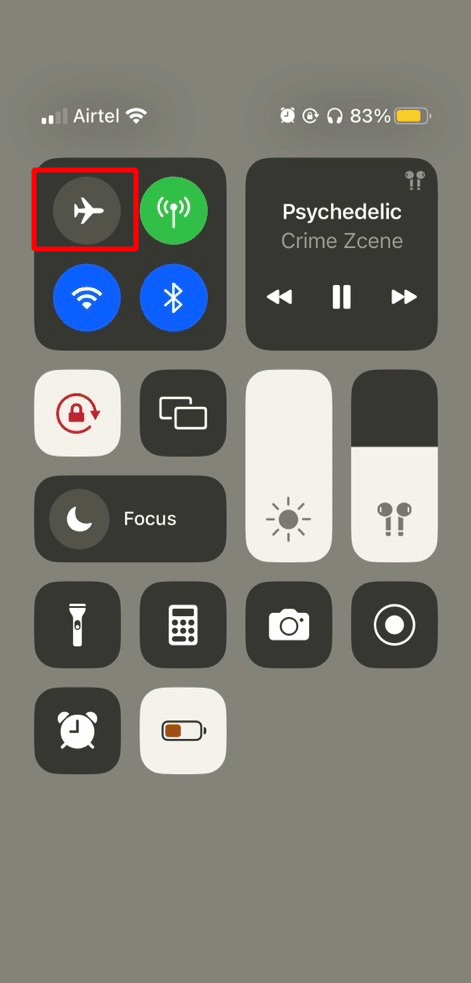
Método 3: desativar o modo silencioso
Se o seu iPhone for deixado no modo silencioso, você poderá enfrentar esse problema, portanto, certifique-se de que esse não seja o seu caso. Para verificar isso, dê uma olhada acima dos botões de volume do seu iPhone. Os botões de volume estão localizados no canto superior esquerdo do seu iPhone. Uma fina linha laranja ficará visível acima do controle deslizante se o modo silencioso estiver ativado em seu dispositivo. Portanto, desligue-o se não quiser se deparar com o problema de toque do iPhone. Se o modo silencioso estiver ativado em seu dispositivo, sempre que você receber chamadas, seu iPhone não tocará.
Leia também: Como desativar o modo de espera no iPhone
Método 4: Limpe o alto-falante do iPhone
Quando detritos e poeira se acumulam no alto-falante, isso pode obstruir o alto-falante, levando ao problema de toque do iPhone. Portanto, limpe as grades do iPhone, para limpar essa área, use um pano ou use uma ferramenta profissional para limpar os poros de qualquer partícula de poeira presa e, em seguida, seu problema pode ser resolvido.
Método 5: aumentar o volume do toque
Outra razão pela qual você está enfrentando o problema de toque do iPhone pode ser devido ao volume do toque muito baixo no seu dispositivo. Portanto, para aumentar o volume do toque, pressione o botão superior localizado no lado esquerdo do seu dispositivo. O botão localizado abaixo do botão superior serve para diminuir o volume.
Se você não conseguir ajustar o volume usando esses botões, pode haver algum problema com eles. Portanto, neste caso, você pode ajustar o volume do toque usando o aplicativo Configurações. Para saber como você pode fazer isso, siga as etapas abaixo mencionadas:
1. Primeiro, navegue até o aplicativo Configurações .

2. Em seguida, toque na opção Sons e Haptics .

3. Em seguida, defina o controle deslizante Volume de toque e alertas para o máximo.
Método 6: desativar o recurso Não perturbe
Se o recurso Não perturbe estiver ativado em seu dispositivo, você poderá enfrentar o problema de não toque do iPhone, pois esse recurso evita que os usuários sejam incomodados. Portanto, quando você recebe chamadas, sua campainha pode não emitir som. Para saber como consertar meu iPhone para não tocar para chamadas recebidas, leia as etapas discutidas abaixo:
1. Primeiro, vá para o centro de controle do seu iPhone.
Observação : em modelos de iPhone, como o iPhone X e posteriores, deslize para baixo a partir do canto superior direito da tela para acessar o centro de controle. No iPhone 8, iPhone SE e anteriores, você terá que deslizar de baixo para cima.
2. Em seguida, se o modo Não perturbe estiver ativado em seu dispositivo, o ícone da lua crescente será destacado em roxo. Para desativar esse recurso, basta tocar na opção Não perturbe e certifique-se de que não esteja mais destacado em roxo, mas sim transparente.
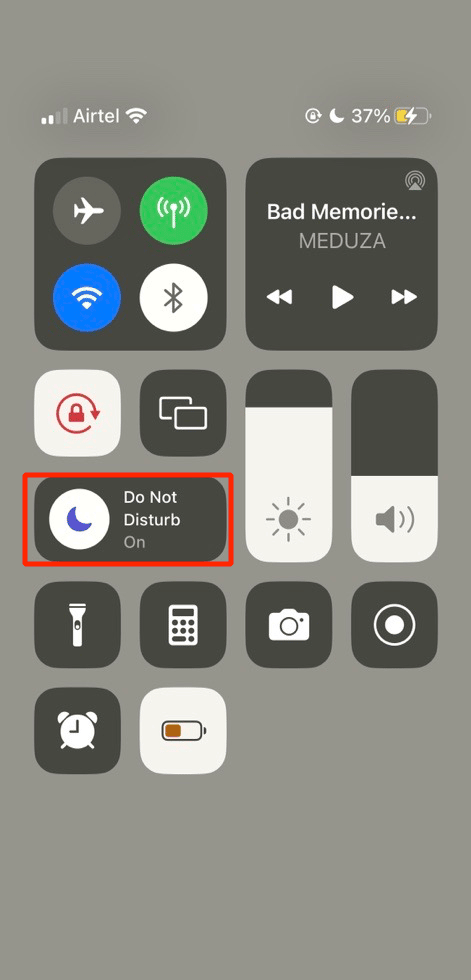
Leia também : Como alterar o identificador de chamadas no iPhone
Método 7: desconectar dispositivos Bluetooth
Se o seu telefone estiver conectado a um dispositivo externo via Bluetooth, você não ouvirá mais o toque do iPhone nos alto-falantes. Portanto, certifique-se de desconectar esses dispositivos desligando o Bluetooth, para evitar que o iPhone não toque ao ligar para alguém.
Para desligar o Bluetooth, navegue até o centro de controle deslizando para baixo no canto superior direito. Em seguida, se o ícone do Bluetooth estiver destacado em azul, isso significa que está ativado, toque nele para desligá-lo.
Método 8: Alterar toque selecionado
Se o toque do seu iPhone não for alarmante, às vezes você pode não perceber o toque do seu telefone. Neste caso você deve tentar alterá-lo, para isso, siga os passos abaixo:
1. Inicie o aplicativo Configurações e toque na opção Sons e Haptics .

2. Depois disso, sob o cabeçalho Sons e padrões táteis, toque em Toque e escolha o Toque entre as opções dadas que você achar mais impressionante.
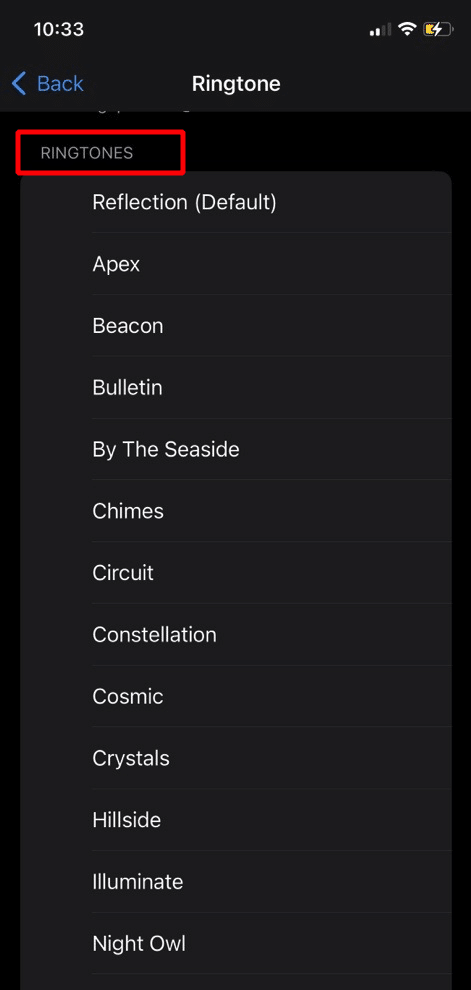
Método 9: alterar toques personalizados
Se o toque personalizado for definido para contatos específicos, existe a possibilidade de você estar enfrentando problemas com o toque do seu iPhone ao receber a chamada dessas pessoas. Portanto, verifique, para saber como você pode fazer isso para corrigir o problema do iPhone que não está tocando, siga as etapas mencionadas abaixo:

1. Navegue até o aplicativo Contatos em seu iPhone e escolha o contato desejado.
2. Em seguida, toque na opção Editar localizada no canto superior direito.
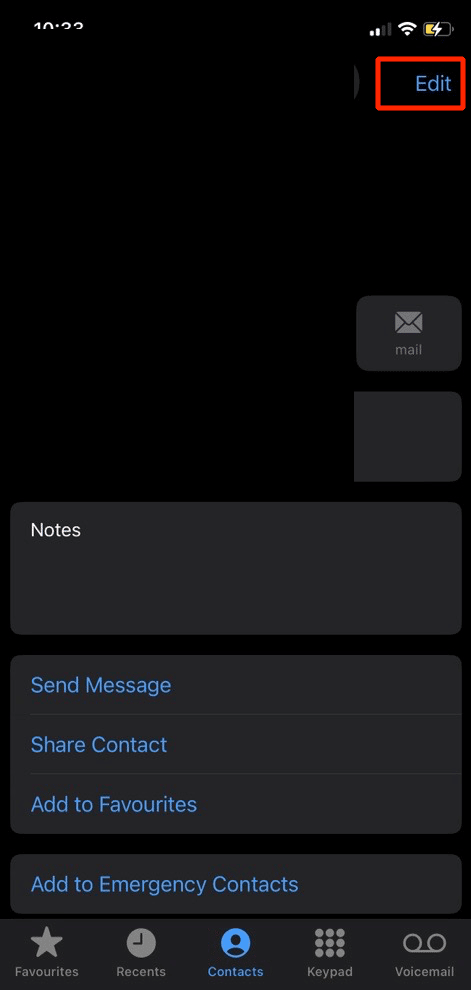
3. Depois disso, verifique o toque desse contato específico tocando na opção Toque .
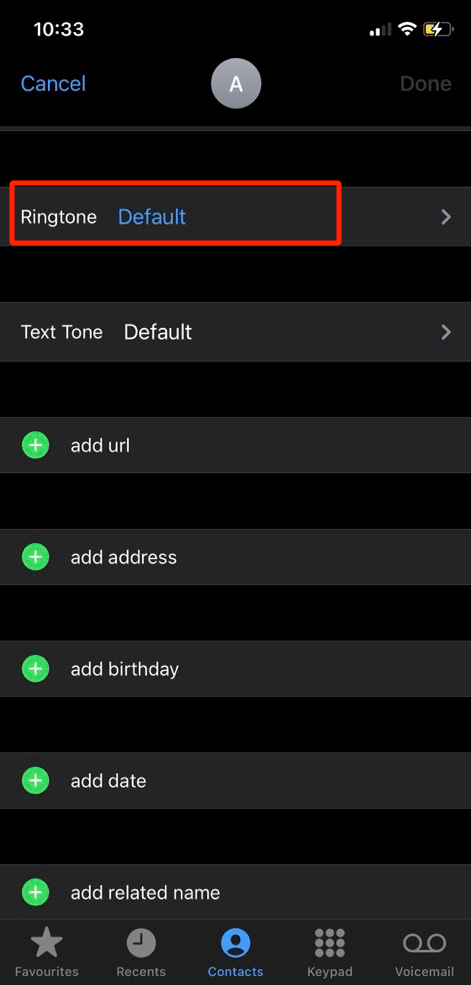
4. Em seguida, se algum outro toque tiver sido atribuído, tente definir o toque como padrão e verifique se você consegue resolver o problema.
Leia também: Como responder automaticamente a mensagens de texto no iPhone
Método 10: Modificar a Lista de Contatos Bloqueados
Você pode se deparar com o problema de o iPhone não tocar se tiver bloqueado o número de contato, pois não será notificado quando receber as chamadas do número bloqueado. Portanto, certifique-se de que esse não seja o seu caso. Para verificar isso, leia as etapas abaixo:
1. Primeiro, toque no aplicativo Configurações no seu dispositivo.

2. Em seguida, toque em Telefone> Contatos bloqueados .
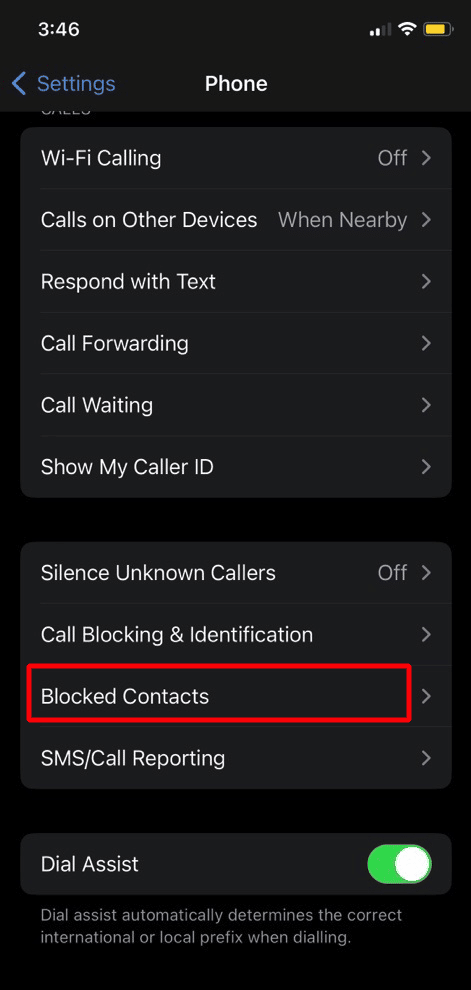
3. Em seguida, role para baixo e verifique a lista de números bloqueados. Se estiver lá, deslize o número para a esquerda e toque em Desbloquear . Depois disso, você não enfrentará o problema do iPhone não tocar quando estiver bloqueado.
Método 11: Desative o encaminhamento de chamadas
Desativar o recurso de encaminhamento de chamadas pode ajudar a resolver o problema que você está enfrentando. Quando esse recurso está ativado, as chamadas recebidas são desviadas para outro número automaticamente. Para desativar esse recurso, siga as etapas discutidas abaixo:
1. Abra o aplicativo Configurações no seu dispositivo e toque na opção Telefone .

2. Depois disso, toque na opção Encaminhamento de chamada e desative o controle deslizante de Encaminhamento de chamada .
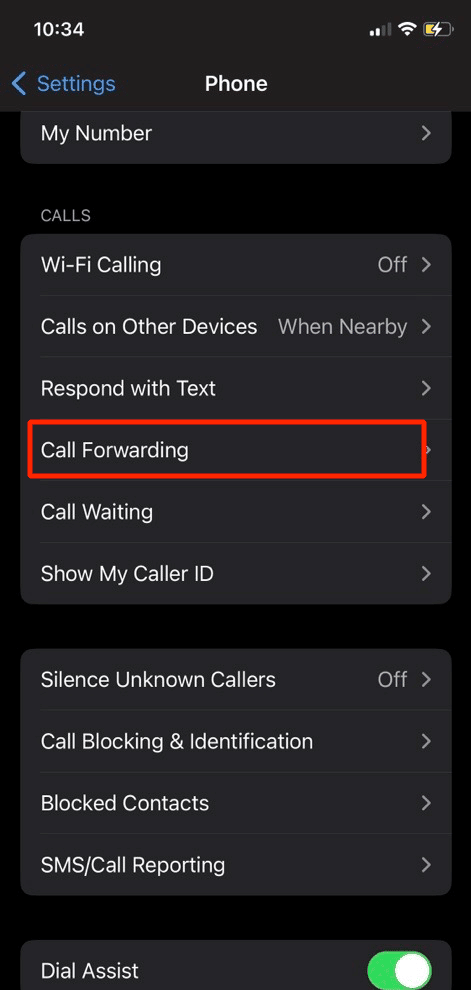
Método 12: desativar o silêncio de chamadores desconhecidos
Ao desativar o recurso de silêncio de chamadores desconhecidos, o problema do iPhone que não está tocando pode ser resolvido. Se você ativar esse recurso, as chamadas de números desconhecidos serão silenciadas. Leia as etapas abaixo para desativar esse recurso:
1. Primeiro, navegue até o aplicativo Configurações e toque na opção Telefone .

2. Depois disso, desative o controle deslizante Silenciar chamadores desconhecidos .
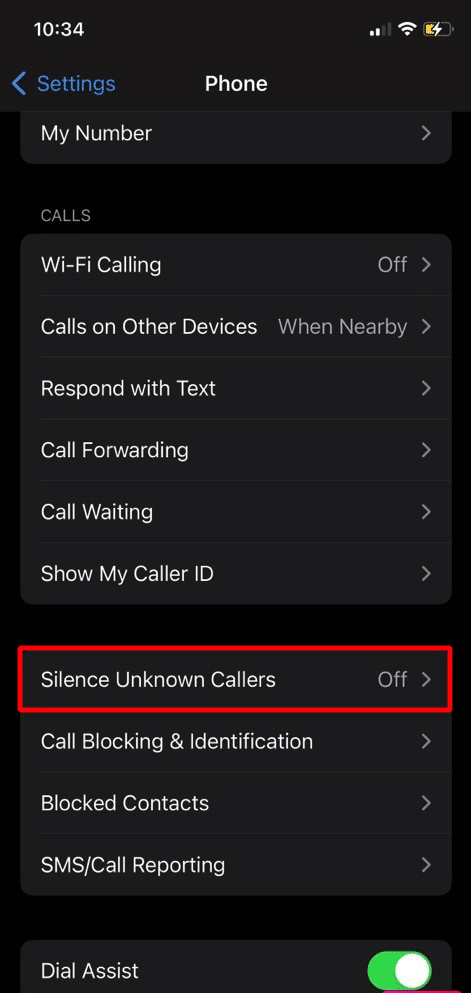
Leia também : Os 18 melhores aplicativos de tarô para Android e iPhone
Método 13: desativar chamadas em outros dispositivos
Se você tiver o recurso Chamadas em outros dispositivos ativado em seu iPhone, poderá atender suas chamadas de dispositivos Apple com ID Apple semelhante, como Apple watch, mac, iPad etc. Portanto, para desativar esse recurso, siga as etapas abaixo mencionadas:
1. Navegue até o aplicativo Configurações e toque na opção Telefone .

2. Em seguida, desative o controle deslizante Chamadas em outros dispositivos .
Método 14: Atualize o iPhone
Tente manter seu iPhone atualizado e instale o software mais recente disponível em seu dispositivo, pois isso pode corrigir os problemas que você está enfrentando. Certifique-se de ter uma boa conexão com a Internet antes de instalar a atualização mais recente. Siga as instruções abaixo para atualizar seu iPhone:
1. Primeiro, acesse o aplicativo Configurações no seu iPhone.
2. Em seguida, navegue até a opção Geral .
3. Em seguida, toque na opção Atualização de software .
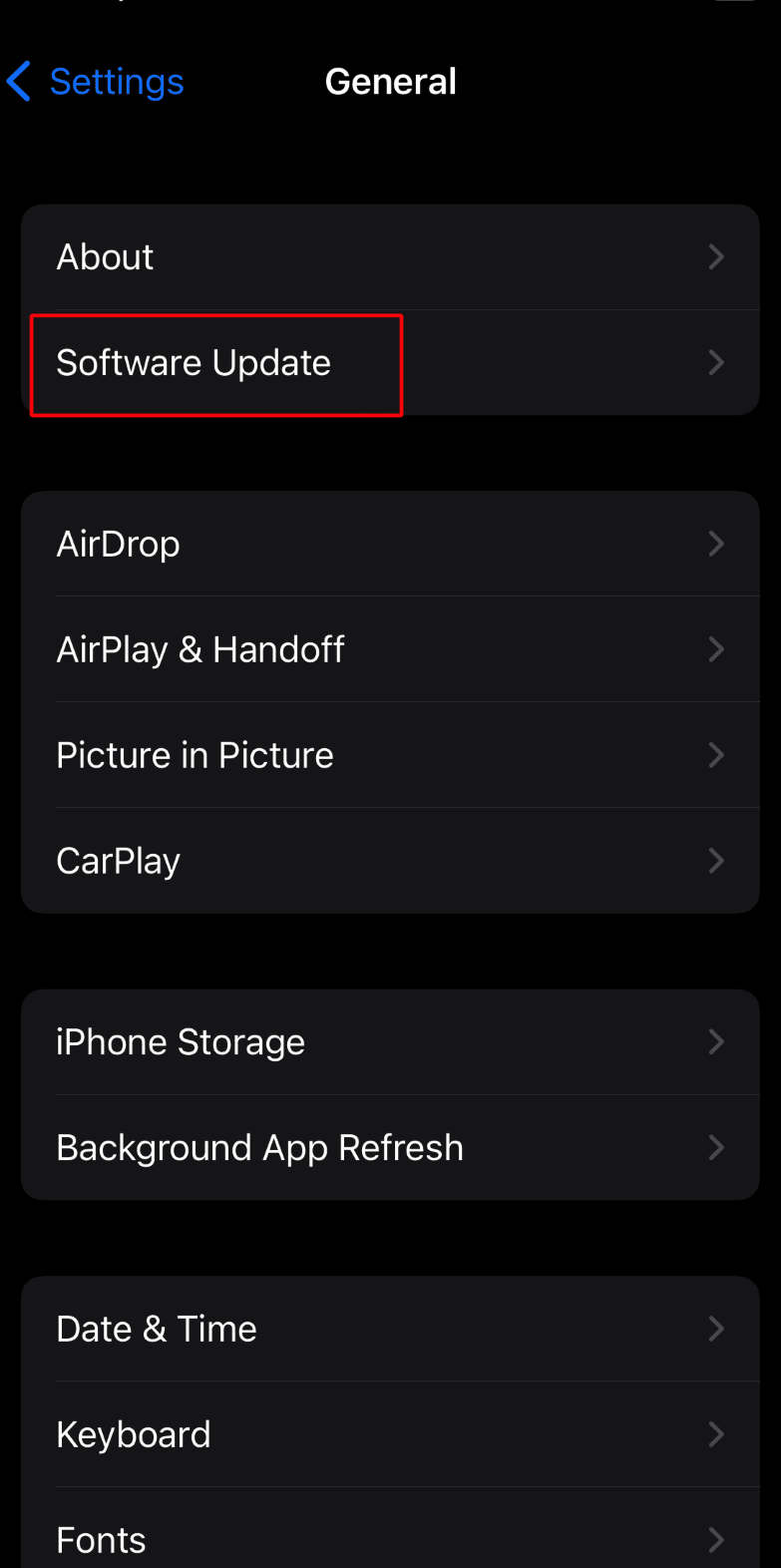
4. Depois disso, toque na opção Baixar e instalar .
Método 15: redefinir configurações de rede
Para corrigir o problema de o iPhone não tocar, tente redefinir as configurações de rede no seu dispositivo. Este método excluiria todas as suas configurações de rede, como qualquer dispositivo que você tenha emparelhado com Bluetooth, senhas de Wi-Fi salvas, etc. Para redefinir as configurações de rede, leia os pontos abaixo:
1. Vá para o aplicativo Configurações .
2. Em seguida, toque na opção Geral .
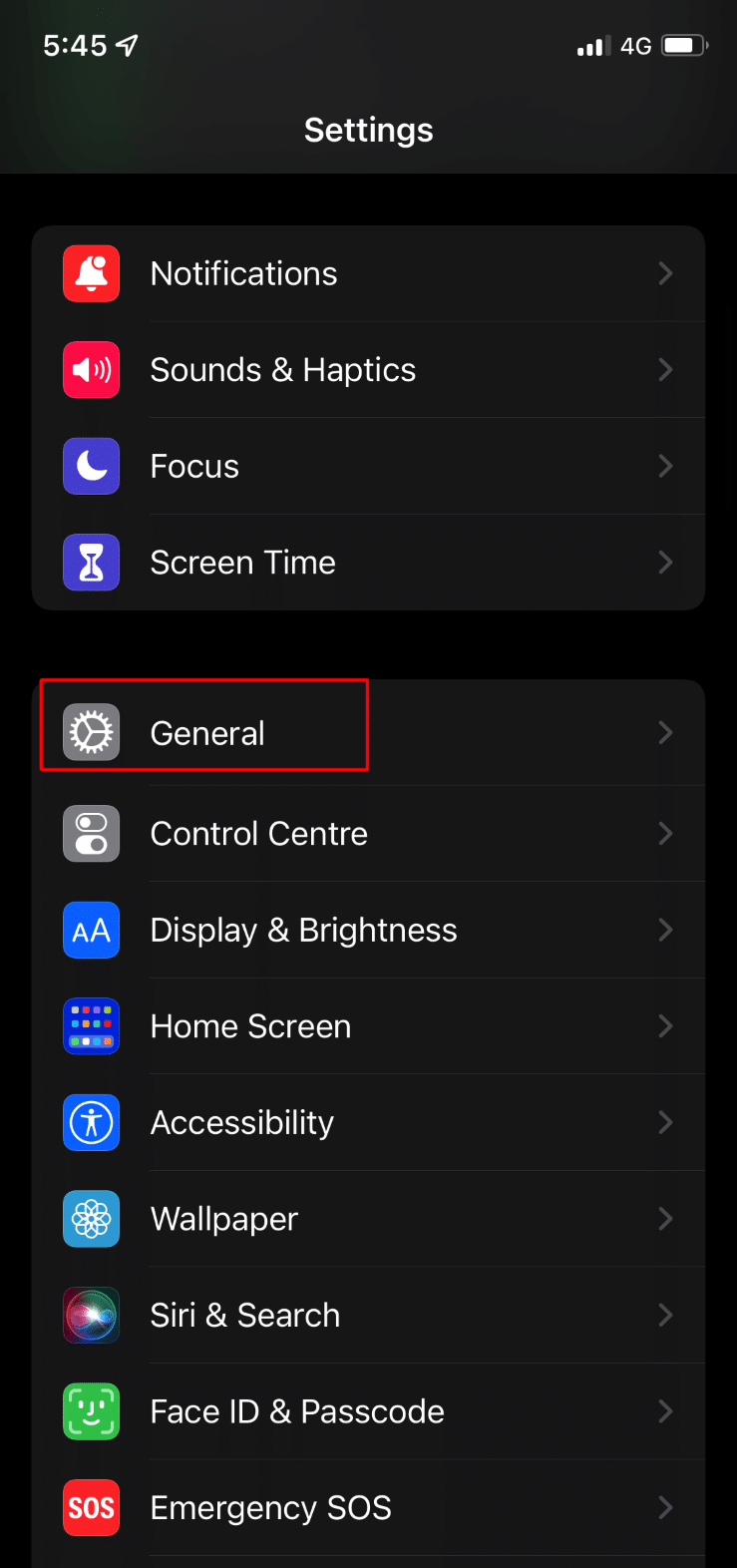
3. Em seguida, role para baixo e localize a opção Transferir ou Redefinir iPhone .
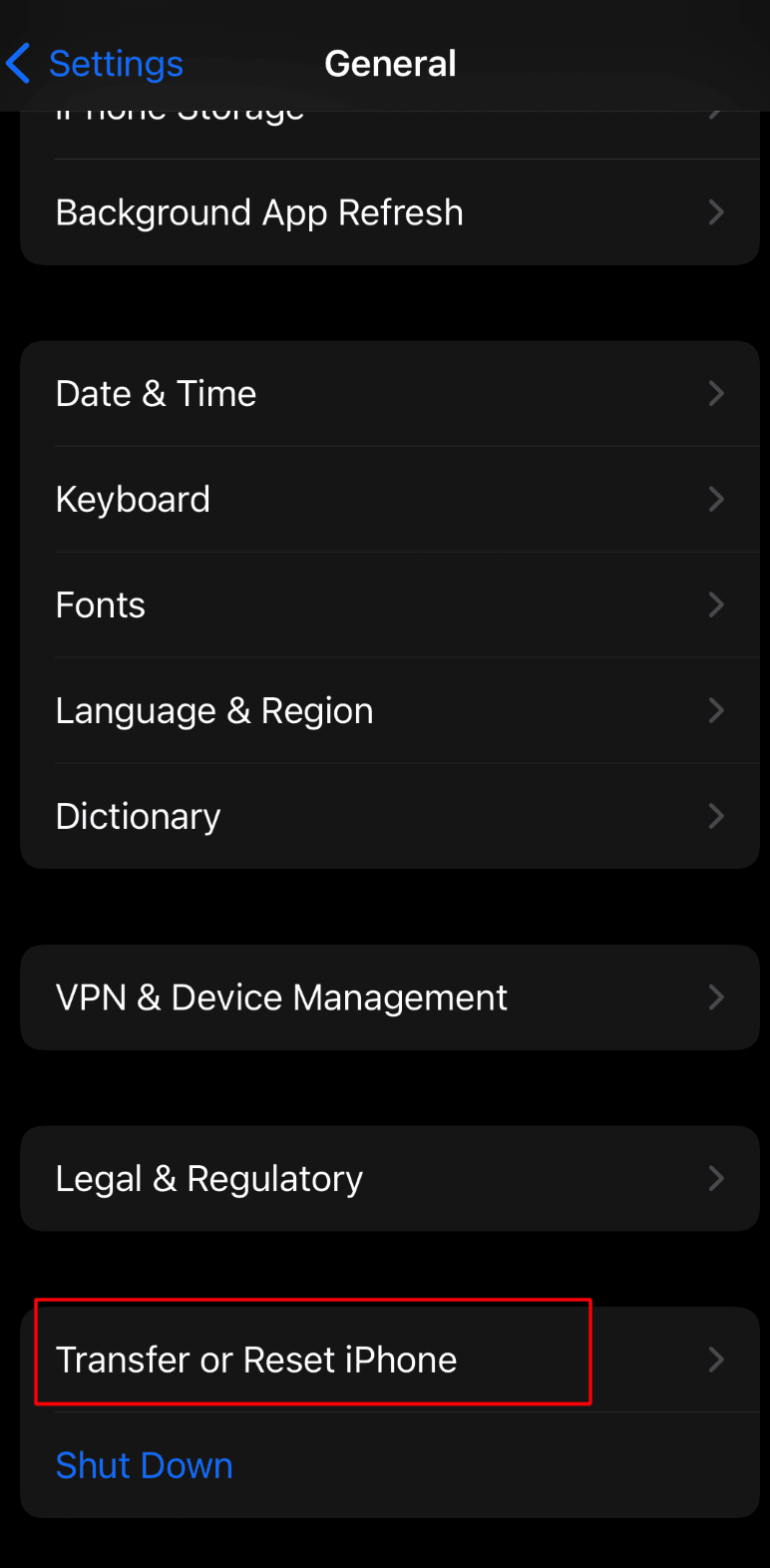
4. Por fim, toque na opção Redefinir> Redefinir configurações de rede .
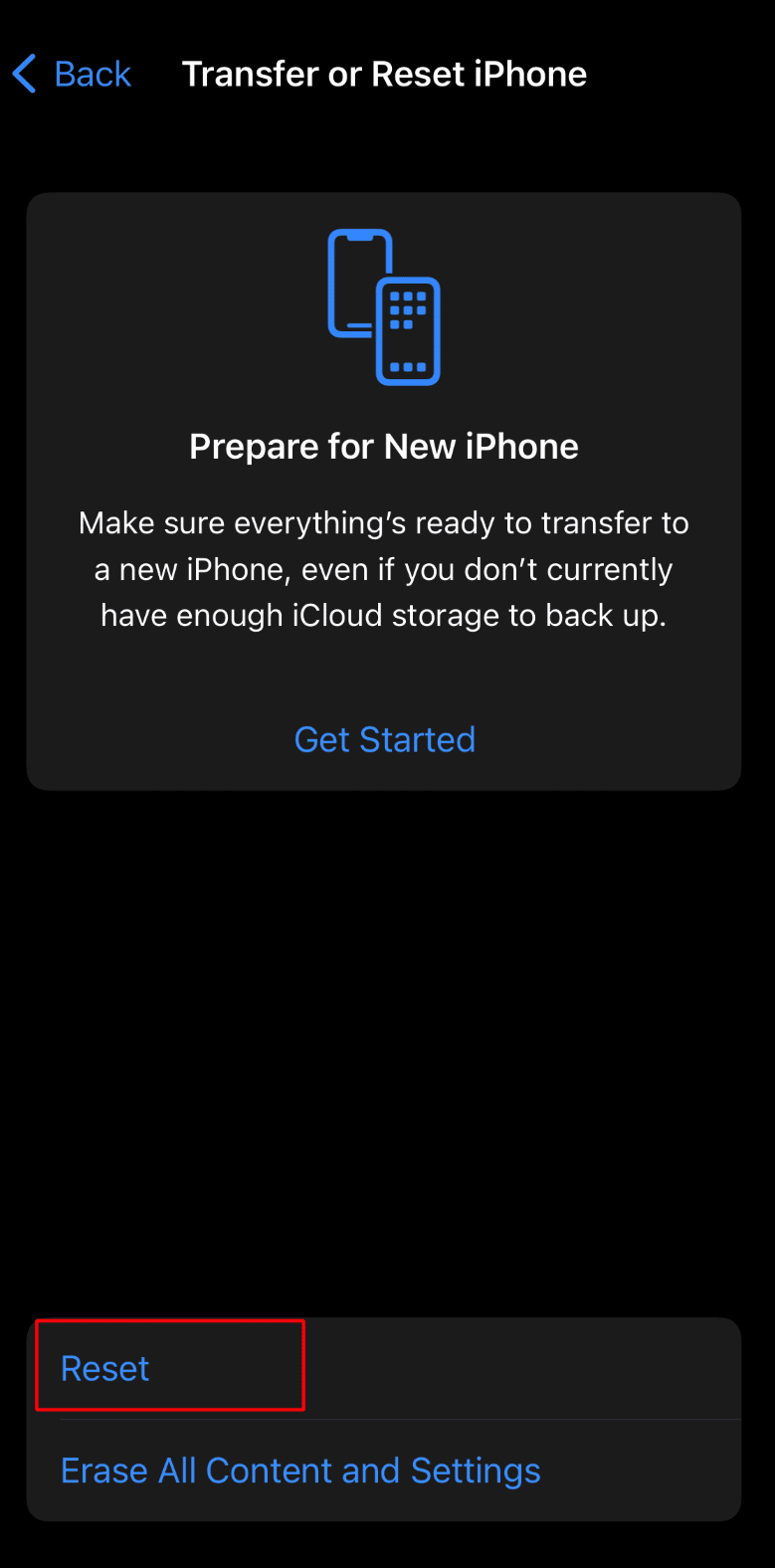
Leia também: Como corrigir o iPhone não recebendo mensagens de texto do Android
Método 16: redefinição de fábrica do iPhone
Quando você redefine o iPhone de fábrica, todas as suas informações e dados são apagados do seu dispositivo. Portanto, anote este ponto antes de optar por esta etapa. Para saber como fazer uma redefinição de fábrica, você pode ler nosso artigo sobre Como redefinir as configurações de fábrica do iPhone X.
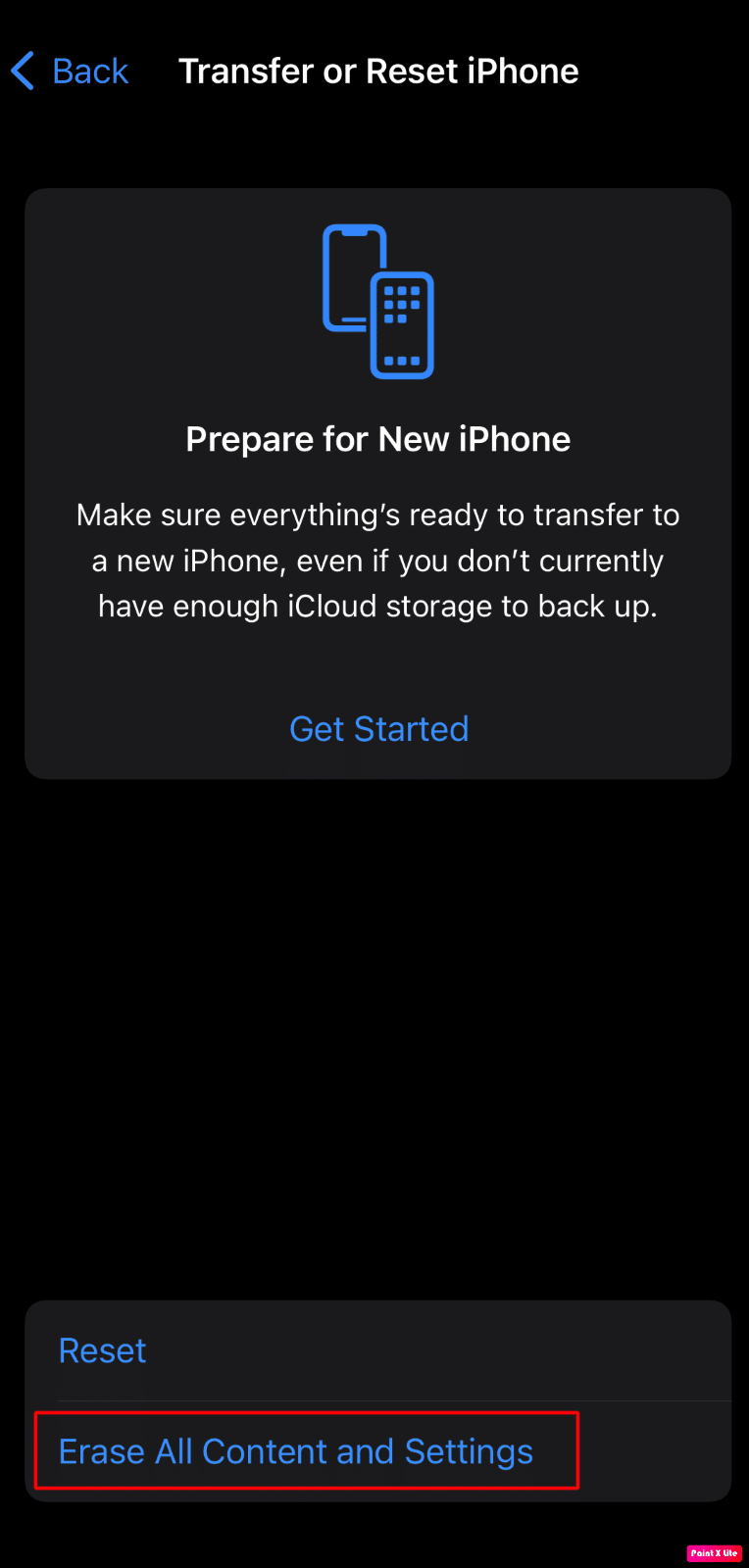
Recomendado:
- Como configurar o aplicativo de autenticação de dois fatores no Twitter
- Como postar um status de áudio do WhatsApp
- 12 maus hábitos do iPhone para quebrar hoje
- 13 maneiras de consertar o volume do iPhone muito baixo
Esperamos que você tenha achado este artigo útil, pois discutimos como corrigir o problema do iPhone que não está tocando e muito mais. Acreditamos que os métodos fornecidos neste artigo foram úteis e você conseguiu resolver o problema. Se você tiver alguma sugestão ou dúvida, pode digitá-la na seção de comentários abaixo.
